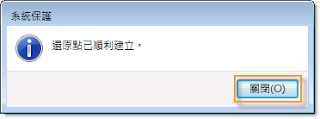A-A+
在 Windows 7 中使用系統還原的功能
有些時候您在安裝程式或是驅動程式中,由於一些其他因素,造成系統不穩定、不正常,那麼應該如何解決呢?在這裡,我們推薦您使用[系統還原]功能,簡單便捷的在不影響個人文件的情況下,將電腦系統還原到先前的工作狀態。
現在我們一起來瞭解,如何在 Windows 7 中使用系統還原功能。
如何使用系統還原
首先請按一下[開始]按鈕,然後在[電腦]上按一下滑鼠右鍵,然後按一下[內容]。
然後按一下左上方的[系統保護]。
按一下[系統還原]按鈕。
|
小提示: |
您也可以按一下[開始]按鈕 -> [所有程式] -> [附屬應用程式] -> [系統工具] -> [系統還原],來開啟系統還原程式。 |
Windows 會自動幫您選擇最合適的還原點,來還原您的電腦,請按一下[復原系統還原]直接還原系統,然後按一下[下一步]。
或是按一下[選擇其他還原點],手動選擇您要的還原點,完成之後按一下[下一步]。
Windows 會確認選擇的還原點資訊,請按一下[完成]。
Windows 會提示在系統還原的過程中式不能中斷的,請按一下[是],開始系統還原。
完成之後,系統會自動重新啟動,是不是很方便呢?
如何建立還原點
首先請按一下[開始]按鈕,然後在[電腦]上按一下滑鼠右鍵,然後按一下[內容]。
然後按一下左上方的[系統保護]。
按一下[建立]按鈕。
Windows 會要求您給這個還原點輸入描述,來協助您方便的識別這個還原點。輸入完成之後,請按一下[建立]。
完成建立系統還原點之後,請按一下[關閉]。
建立系統還原點是不是也很方便呢?現在我們不用擔心系統出現問題的時候,要如何解決了,只要使用系統還原功能,問題就能輕鬆的解決,在這裡提醒大家,雖然 Windows 會自動幫您做還原點,不過還是建議大家自己手動建立還原點,讓您的系統更有保障。


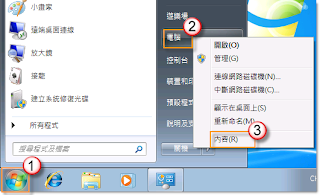
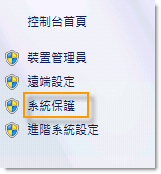
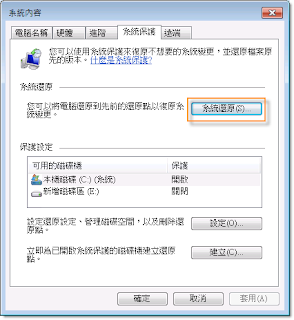



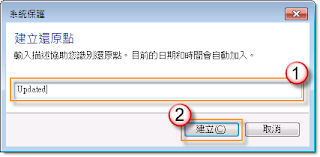
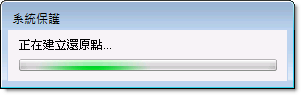

 回此頁最上方
回此頁最上方